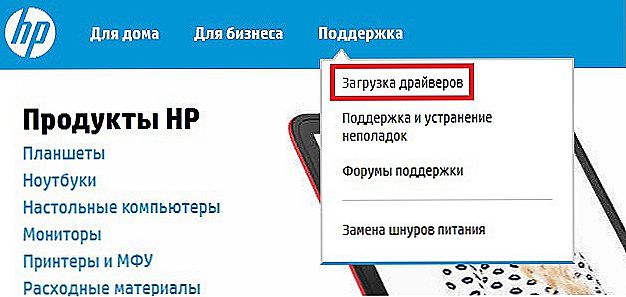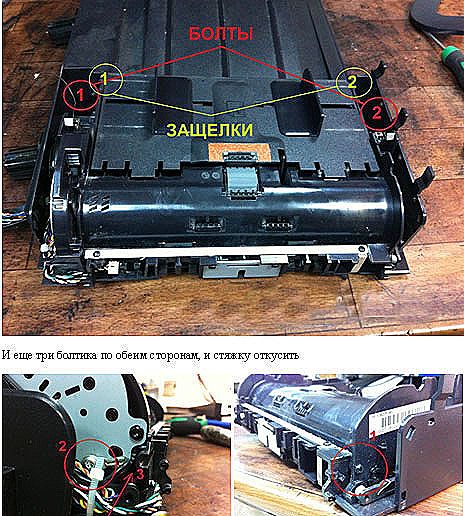Moderná technológia výrazne uľahčuje mnoho úloh pri práci s dokumentmi. Poškodenia, poruchy však spomaľujú prácu alebo ju úplne znemožňujú. Existuje mnoho servisných stredísk, ktoré sa zaoberajú opravou zariadení. Avšak, trvá to čas na doručenie, kontrolu a opravu špecialistami, ktoré sa vykonávajú v poradí postupnosti, zvyčajne nájsť čas na vrátenie zariadenia na pracovisko. Niektoré poruchy zariadenia HP LaserJet Pro 400 MFP M425dn sa dajú upevniť priamo na mieste, a to bez toho, aby ste k tomu mohli zavolať špecialistov. Tým ušetríte čas a finančné prostriedky. Zvážte, aké škody možno odstrániť nezávisle, rýchlo a ľahko bez toho, aby ste zavolali servisných technikov.

obsah
- 1 Chyby a ich odstránenie
- 1.1 Interné chyby
- 1.2 Problémy s podávaním papiera
- 1.3 Papier nie je zachytený, alebo sa odoberá viac listov naraz
- 1.3.1 Vytiahnite uviaznutý papier
- 1.4 Skenovanie / kopírovanie pásiem
- 1.5 Skener úplne nečítal dokument.
- 1.6 Zlomenie drôtu automatického podávača
- 1.6.1 Demontáž zariadenia
Chyby a ich odstránenie
Interné chyby
Niekedy ovládací panel hlási rôzne vnútorné chyby.Môžu to byť nasledujúce kódy: 49 (vnútorná chyba), 50.х (chyba pri prevádzke termoelementu), 57 (prevádzka ventilátora), 79 (chyba zariadenia), 51.XX (chyba zariadenia), 54.XX ), 55.X (chyba zariadenia), 59.X (prevádzka motora).
Akcie s podobnými správami:
- Zastavte prácu s prístrojom a nechajte ho vypnutý najmenej 30 sekúnd.
- Zapnite ho a počkajte na jeho inicializáciu. Pripojte priamo sieťovú zásuvku bez použitia prepäťových chráničov.
- Ak chyba pretrváva, zavolajte servis.
Problémy s podávaním papiera

Nepreťažujte zásobník, nepoužívajte papier so záhybmi, záhybmi ani iným poškodením. Sledujte vodiace lišty papiera: správne ich upravte: mali by sa len ľahko dotknúť listov bez ohýbania. Ak používate hrubý, perforovaný alebo reliéfny papier, podávajte ho ručne, bez použitia automatického podávania, naraz vložte jeden list.
Papier nie je zachytený, alebo sa odoberá viac listov naraz
- Otvorte tlačiareň a odstráňte zaseknutý papier. Uistite sa, že nie sú žiadne roztrhané kúsky.
- Skontrolujte, či je formát správne nastavený na ovládacom paneli.
- Otáčajte valčeky nad zásobníkom handričku bez chĺpkov navlhčenú v teplej vode a ak je to možné, použite destilovanú vodu. Dávajte pozor, aby nedošlo k vniknutiu vody do tlačiarne.
- Nastavte vodidlá papiera podľa značiek na zásobníku. Šípka musí zodpovedať značke na zásobníku.
- Odstráňte deformovaný papier zo zásobníka (deformácia môže nastať napríklad z dôvodu vysokej vlhkosti).
- Pred vložením papiera skontrolujte, či je lepený (môže sa vytvoriť pri nízkej vlhkosti s prebytkom statickej elektriny). Mierne ohýbajte zásobník v rôznych smeroch, potom zarovnajte, vložte do zásobníka.
Vytiahnite uviaznutý papier
Buďte opatrní, ak je uviaznutý list roztrhnutý, musíte vytiahnuť všetky odtlačky a potom znovu spustiť tlač.
- Vypnite zariadenie a počkajte, kým fixačná jednotka vychladne.
- Otvorte kryt podávača dokumentov (ADF).
- Zdvihnite valce a vytiahnite papier zospodu.
- Položte valčeky späť na miesto, zatvorte kryt ADF.
- Otvorte veko skenera. Ak dôjde k zaseknutiu papiera, vytiahnite papier.
- Otvorte predné dvierka na prístup k kazetám.
- Odstráňte kazetu a odstráňte uviaznuté listy z tohto priestoru.
- Vymeňte kazetu a zatvorte kryt.

- Skontrolujte, či sa papier za zadným krytom otvoril.
- Zatvorte všetky kryty a načítajte nové listy.
Pri ťahaní listov neťahajte náhle. Pritiahnite kolmo na zariadenie. Nepoužívajte ostré predmety, aby nedošlo k poškodeniu zariadenia.
Skenovanie / kopírovanie pásiem
Pri kopírovaní / skenovaní z ADF sa objavil pás. Najčastejšie sa vyskytujú, ak je sklo automatického podávača dokumentov znečistené. Príčinou môže byť zanesenie zvyškov tonera, papierového prachu, lepidiel, odtlačkov prstov atď. Niektoré nečistoty nie sú viditeľné, zostávajú po obvyklom trení.
Očistite sklo jemnou tkaninou, ktorá nepúšťa vlákna. Môže sa namočiť v teplej vode, ak je silne znečistený - s čistiacim prostriedkom na šošovky, neabrazívnym. Nepoužívajte acetón, etylalkohol, iné ambrosívne prípravky. Postriekajte na sklenenú handričku, zabráňte tomu, aby sa do tlačiarne dostala kvapalina.
Vyčistite biely pásik (niektoré modely majú kov). V prípade silnej kontaminácie je možné aplikovať izopropylalkohol a potom jeho zvyšky odstrániť vlhkou handričkou.
Skener úplne nečítal dokument.
Počas prevádzky sa vyskytne chyba: skener HP LaserJetPro 400 MFP M425dn sa po jednom skenovaní nevráti do svojej počiatočnej pozície, ďalšia strana sa nekopíruje od začiatku, objaví sa čierna čiara. Pri reštartovaní sa skenovanie normalizuje, ale znova sa objaví cez listy 50. Ukazuje sa, že skener úplne nečítal dokument.
Existujú dva spôsoby, ako to opraviť:
- Poškodená slučka - vyžaduje výmenu. Smyčky sa pri otváraní / zatváraní viečka často zlomia. Neodporúča sa to zmeniť sami, kontaktujte servisné stredisko.
- Firmvér vám môže pomôcť. Po prevzatí z oficiálnej stránky nainštalujte najnovšiu verziu firmvéru na skener.
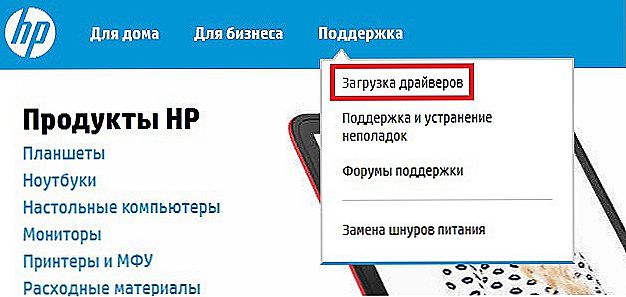
Zlomenie drôtu automatického podávača
Na stroji HP LaserJetPro 400 MFP M425dn sú drôty vedúce do hlavnej dosky z automatického podávača pomerne krátke, extrémne tesné. Keď otvoríte veko na kopírovanie opotrebovania rýchlo, zlomiť. Tlačiareň začne uvádzať chybu o zaseknutí papiera, hoci v skutočnosti nie je zaseknutý papier. Riešenie problému môže nahradiť drôty, bohužiaľ, dočasne. Efektívnejšie je rozšírenie drôtov, rozšírenie kanálu, ale potom je lepšie kontaktovať špecialistov.Ak vymeňte káble sami, musíte rozobrať automatický podávač dokumentov. Demontáž tlačiarne HP LaserJetPro 400 MFP M425dn je pomerne komplikovaná, môže viesť k poškodeniu zámkov, poškodeniu kábla. Ak sa rozhodnete, napriek zložitosti, urobiť sami, postupujte podľa algoritmu.
Demontáž zariadenia
- Odstráňte bočný kryt zo strany formátora.
- Odpojte káble.
- Odstráňte celú zostavu skenera.
- Odstráňte ochranný vodič kábla.

- Opatrne odstráňte väzby z drôtov.
- Potom odstráňte plastový kryt. Prerušte feritový krúžok, aby ste odstránili celý kryt.
- Vyberte plast z prednej strany klipov.

- Odskrutkujte dva skrutky, aby ste odstránili výstupný zásobník.

- Na zadnej strane budete musieť odskrutkovať skrutku zabezpečujúcu káble.
- V dolnej časti automatického podávača dokumentov nájdite zámky. Sú otvorené súčasným stlačením tlačidla zdola nahor. Otvorte veko jednou rukou a stlačte skrutkovačom s druhou.

- Uvoľnite západky zo strán krytu.
- Otvorte veko, uvidíte pár ďalších bočných zámok, otvorte ich.
- Odskrutkujte skrutky v prijímacej priehradke a uvoľnite ju zo závesov.
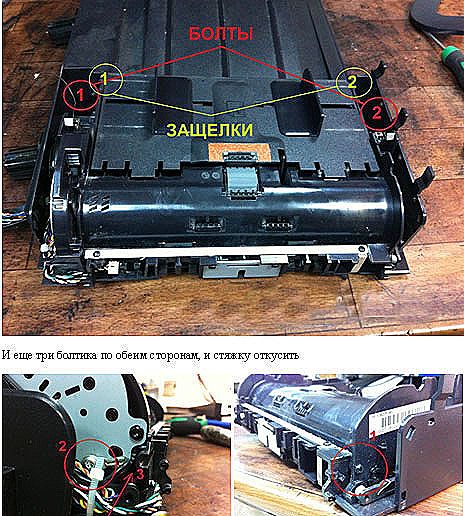
- Odskrutkujte tri bočné skrutky a počkajte.
- Odstráňte celú zostavu.Jemne potiahnite pomocou skrutkovača na oboch stranách smerom dovnútra a na stranu, podporte skenovacie pravítko. Zo strany drôtov odstráňte uzol veľmi opatrne spolu s káblom.

- Umiestnite uzol stranou, odstráňte dosku pomocou drôtov a vyhľadajte medzery.

- Odstráňte prestávky a navíjajte všetky káble pevnosťou pomocou pásky.
Skener skompletizujte v opačnom poradí, zatiaľ čo pritláčajte káble káblovými zväzkami, opatrne nastavte kábel.
Proces, ako vidíte, je pomerne zložitý, s neistotou.